Win10系统非触屏设备如何启用经典模式的屏幕键盘?
发布时间:2019-11-20 14:18
在使用某些触屏设备时,我们往往可以通过设置→设备→输入,打开经典模式的屏幕键盘。但是对于非触屏用户来说,就比较麻烦。但是,我们可以通过注册表修改值,来解决这个问题。下面就来看看Win10系统非触屏设备启用经典模式屏幕键盘的方法吧!

1、同时按住win+R键打开运行窗口,输入regedit,按回车键进入注册表编辑器;
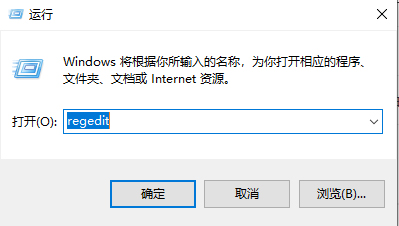
2、定位到:【HKEY_LOCAL_MACHINE\SOFTWARE\Microsoft\TabletTip\1.7】;
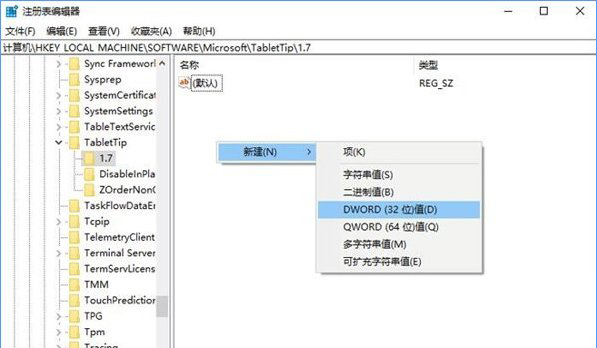
3、新建DWORD(32位)值,命名为EnableCompatibilityKeyboard,修改数值数据为1;
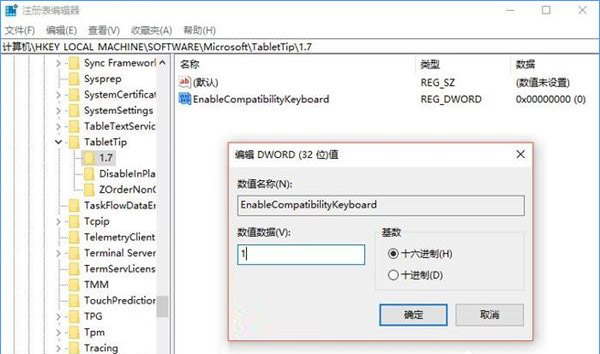
4、重启屏幕键盘,经典模式回归。
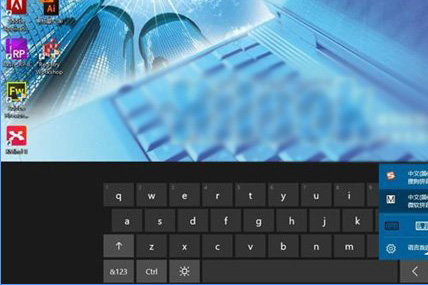
5、若要回到默认键盘,把第三步的数值数据改成0即可。另外,某些第三方输入法启用后,屏幕键盘会自动设置成经典模式,无需自行调节。
以上便是Win10启用经典模式屏幕键盘的方法,如有需要,可按照上述步骤操作。
责任编辑:u.diannaodian.com

